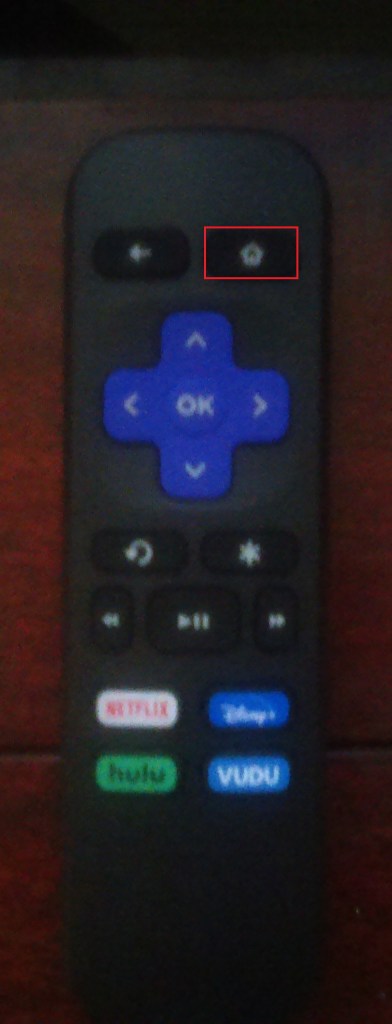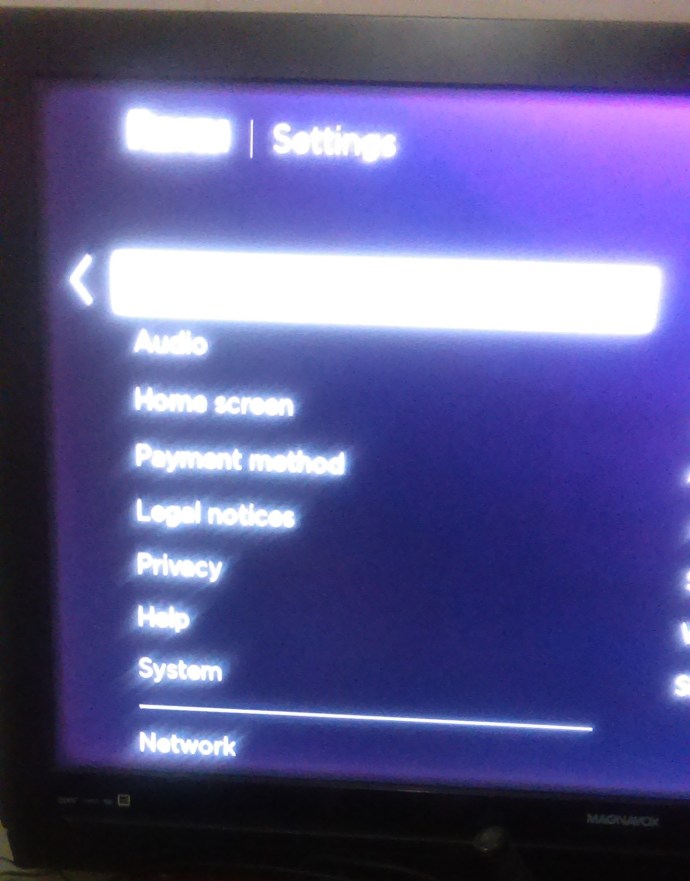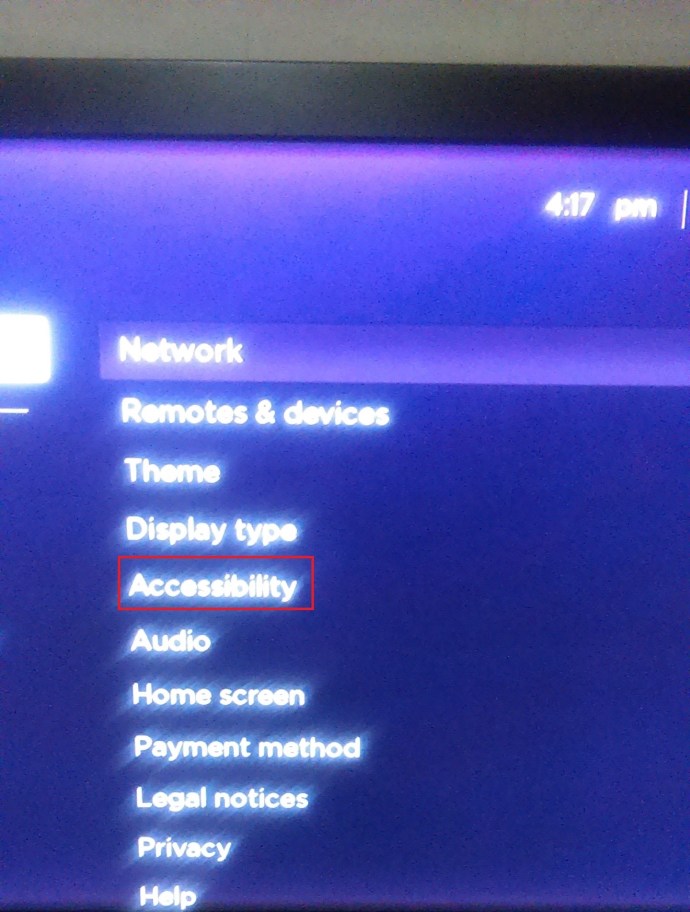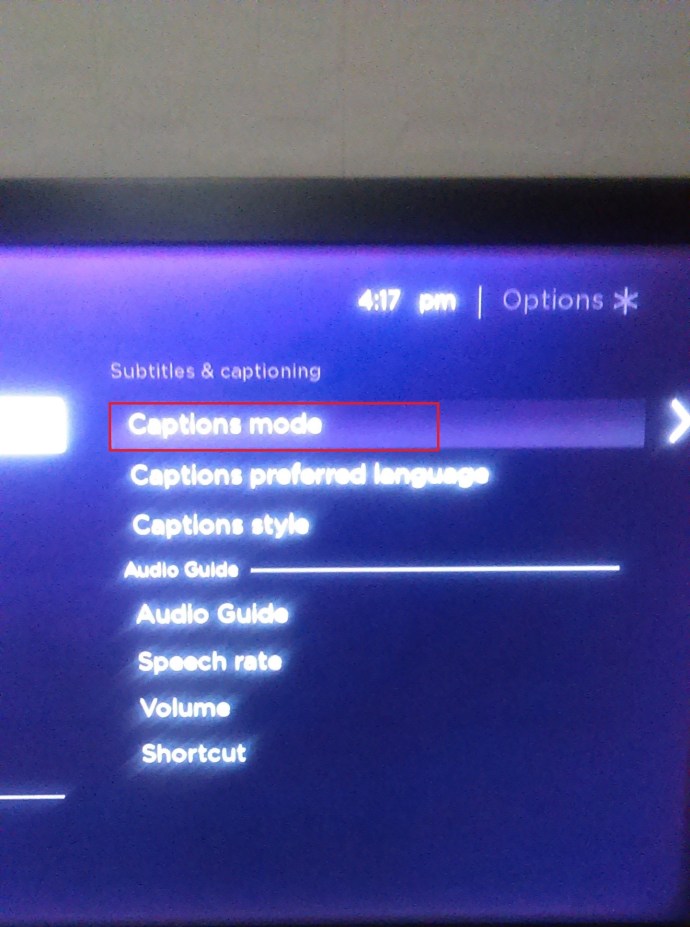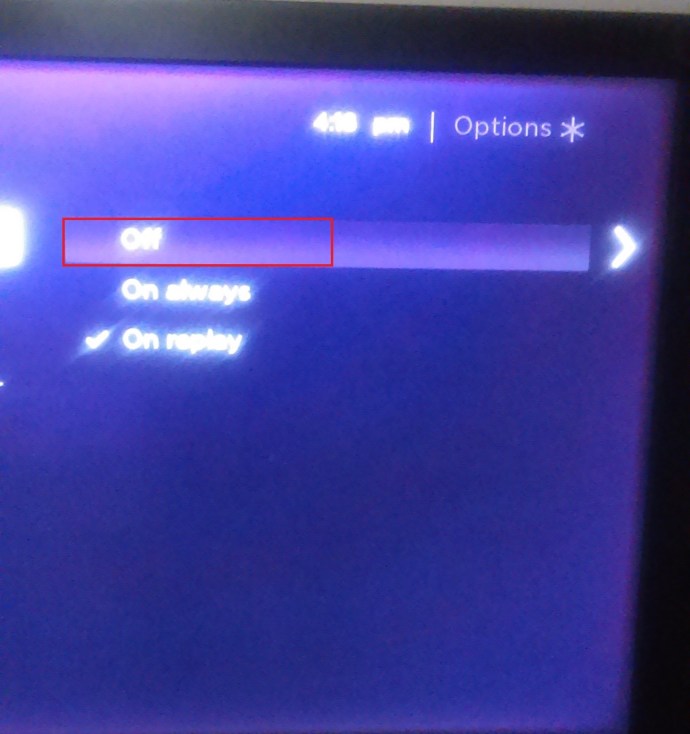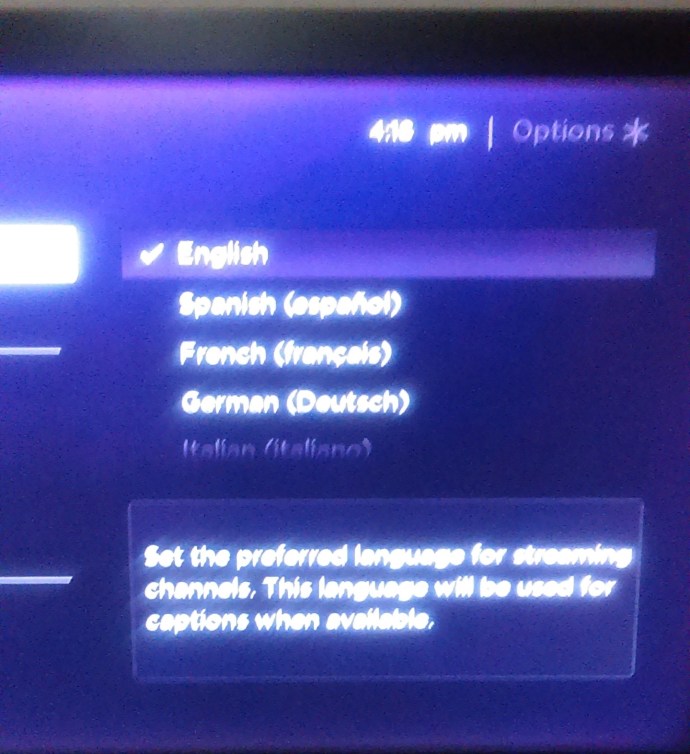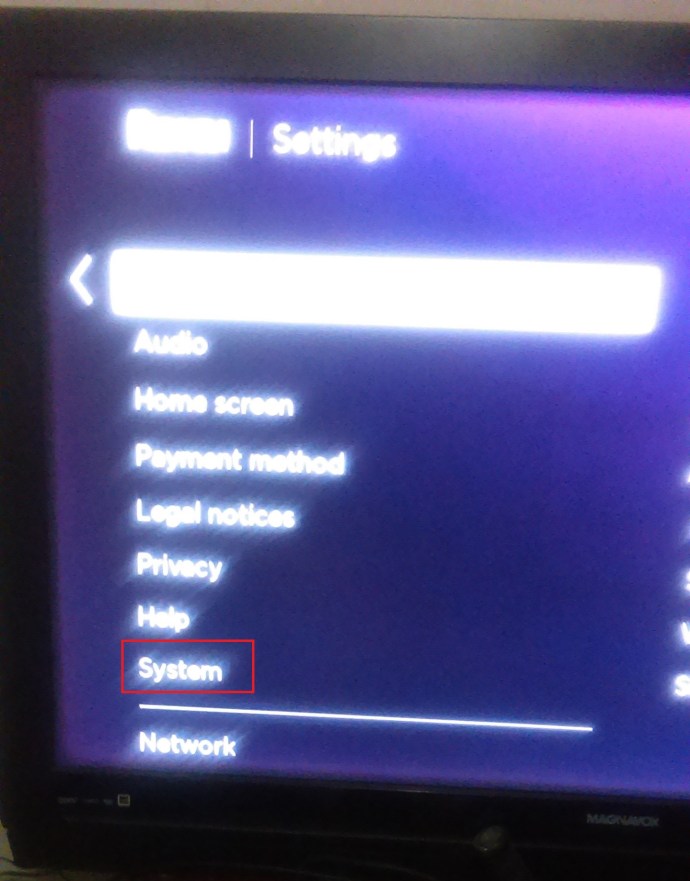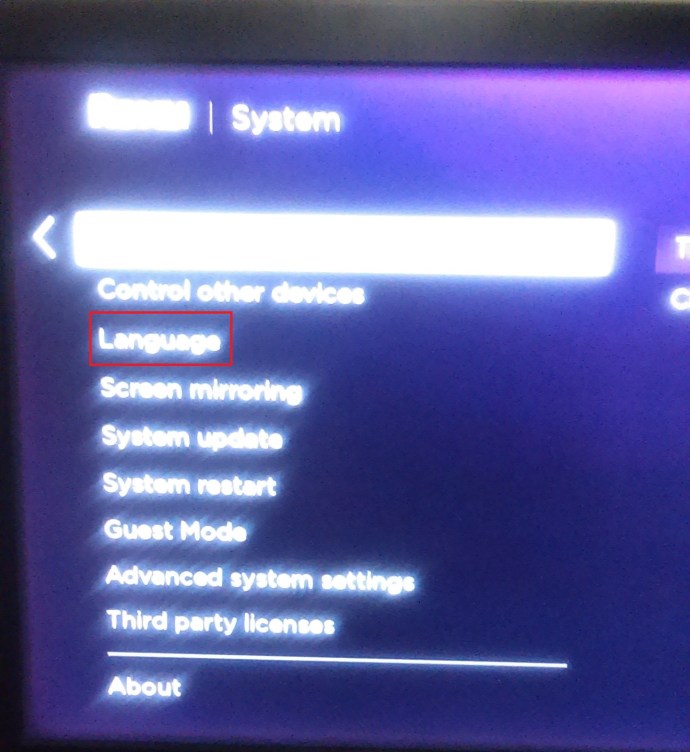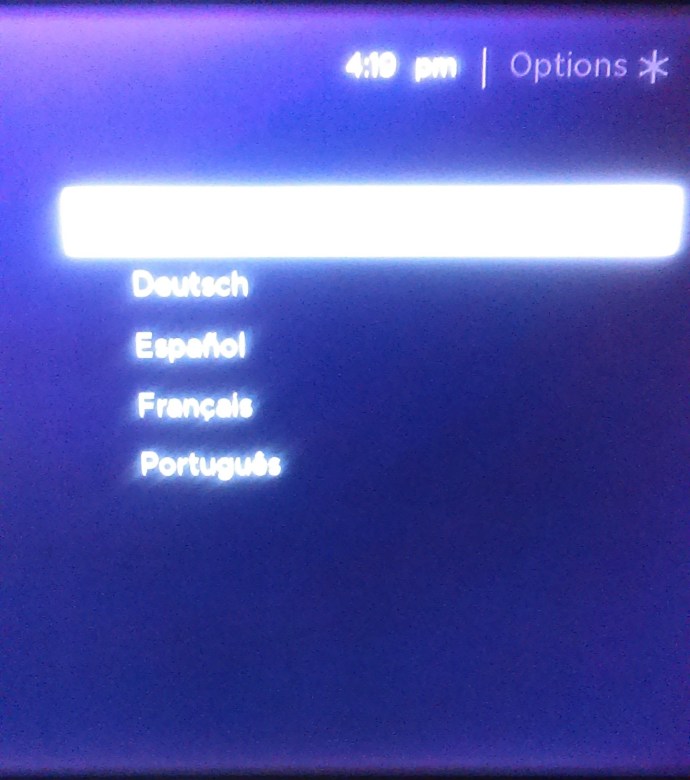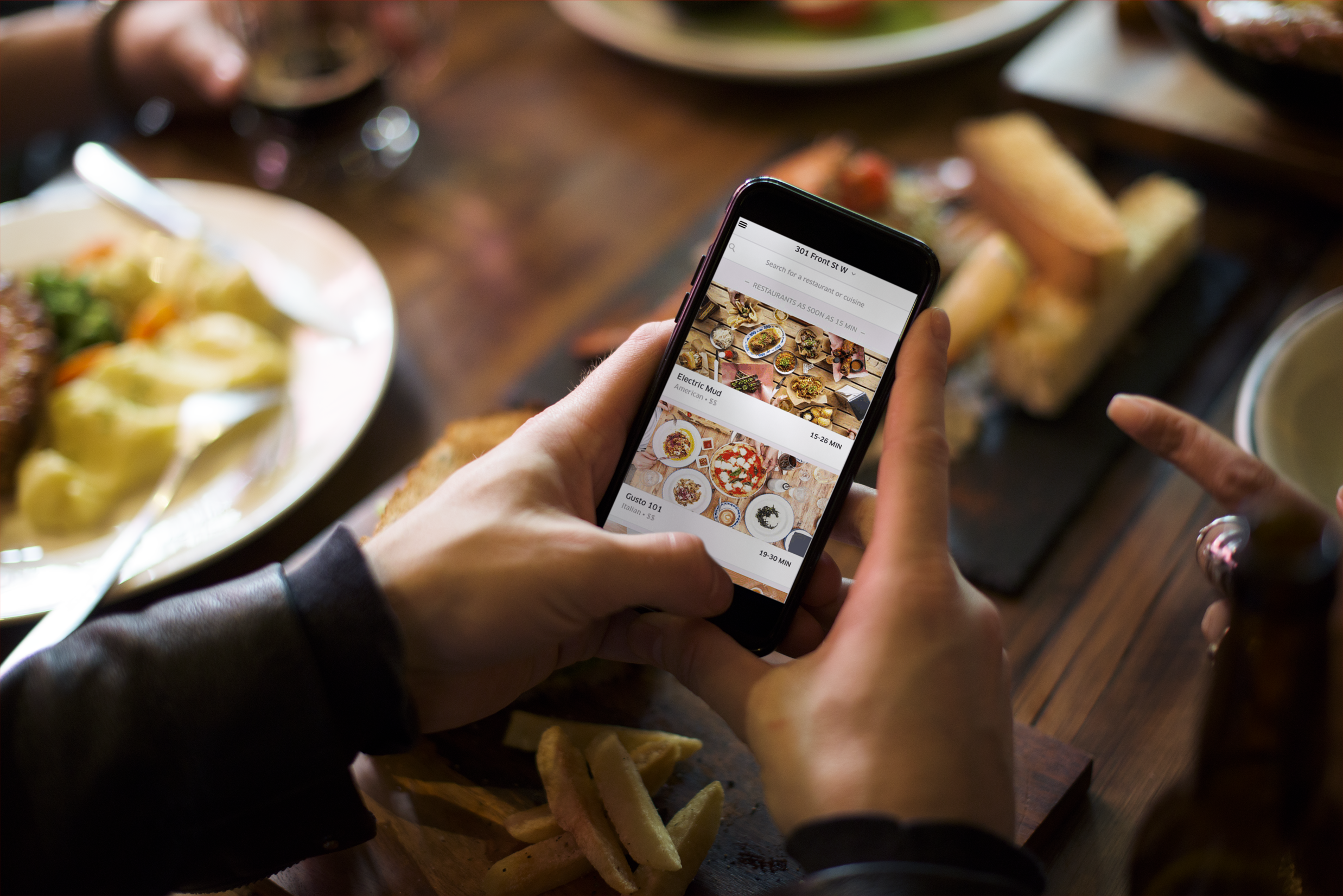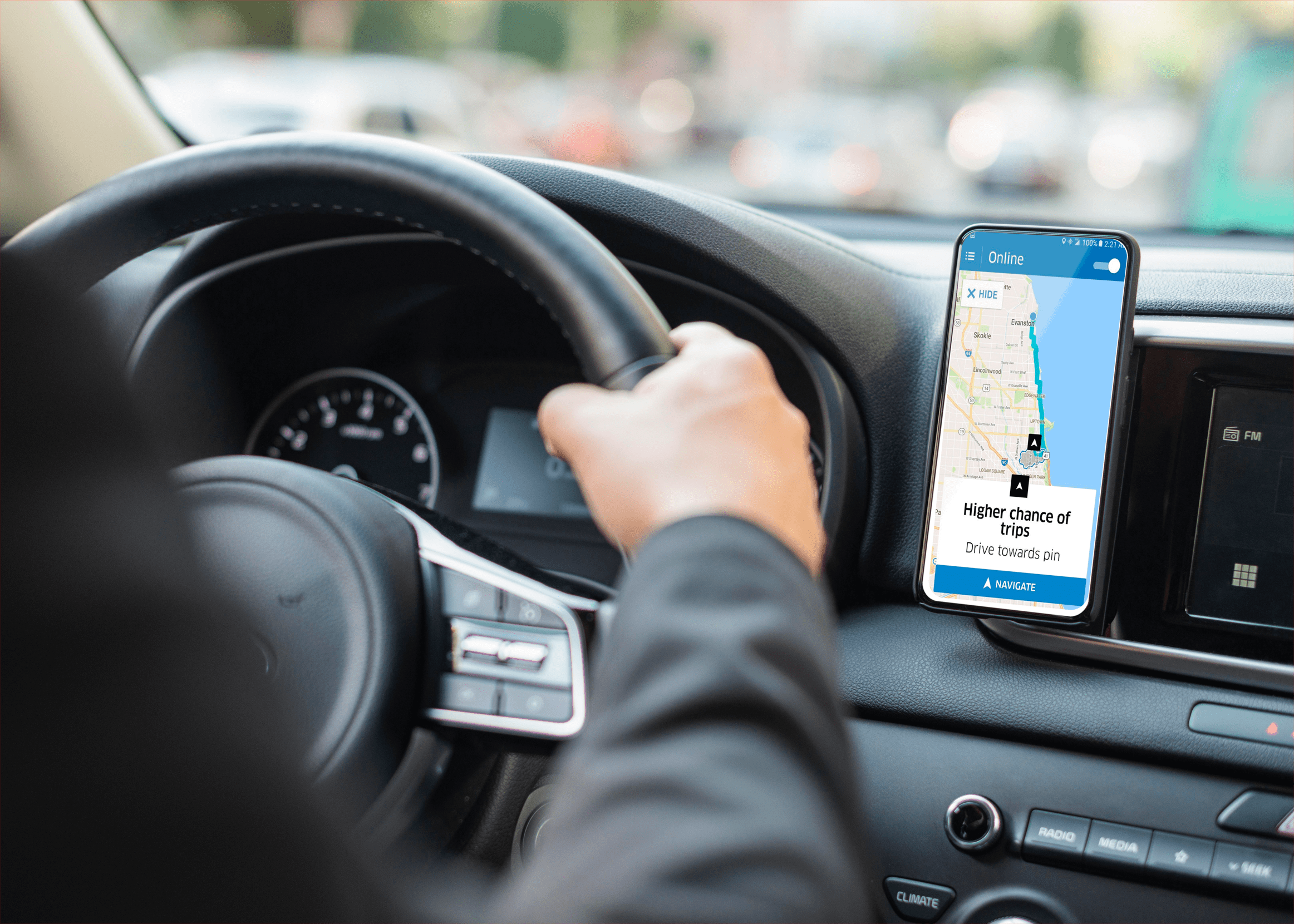Roku - потрясающее устройство для потоковой передачи, которое определенно может стать одним из ваших любимых занятий в ленивое воскресенье. Это маленькое устройство поможет вам расслабиться и зарядиться энергией на следующую неделю, будь то просмотр телепередач или наслаждение старыми, но золотыми вещами.

Но тогда вы все это уже знаете. Возможно, вам надоели субтитры на вашем Roku или вы случайно их включили, или кто-то другой включил их и оставил включенными?
Если это последнее, вы, конечно, не захотите позвонить этому человеку и доставить ему удовольствие, зная, что вы не знаете, как работать с субтитрами, верно? Вы не обязаны. Вот как!
Отключение субтитров
Как и при включении субтитров, у вас есть два способа отключить их. Оба варианта чрезвычайно просты, если вы знаете, как это сделать.
Вы можете отключить их:
- Нажатие кнопки «Домой» на пульте дистанционного управления вашего Roku.
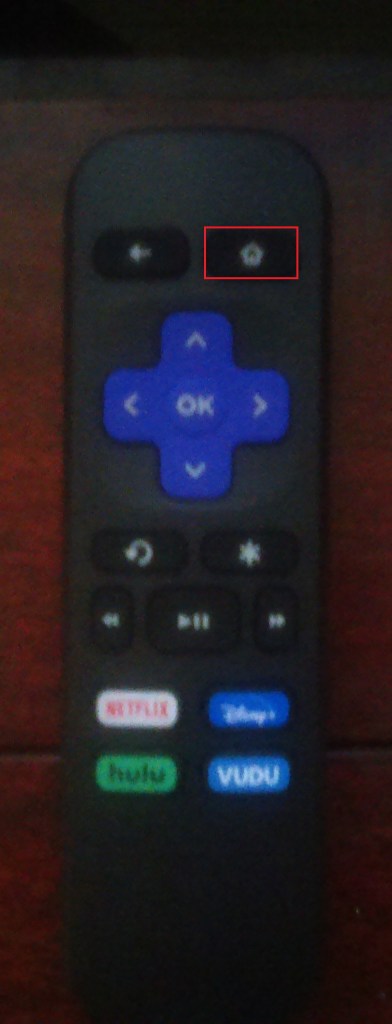
- Нажимая стрелки, перейдите и найдите Настройки в меню.
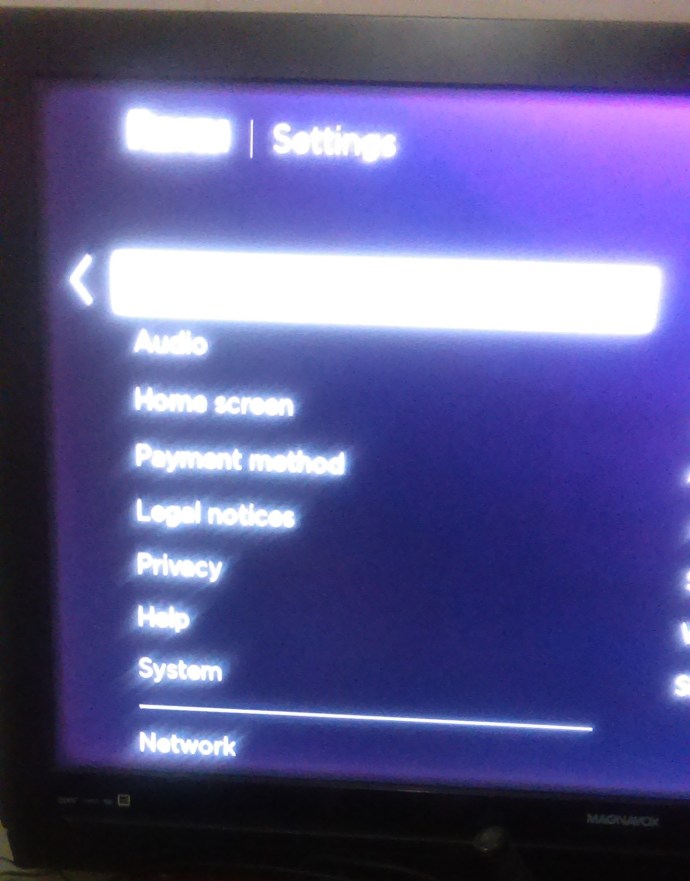
- Найдите специальные возможности (или титры, если вы используете старую версию Roku) и откройте их с помощью стрелки вправо.
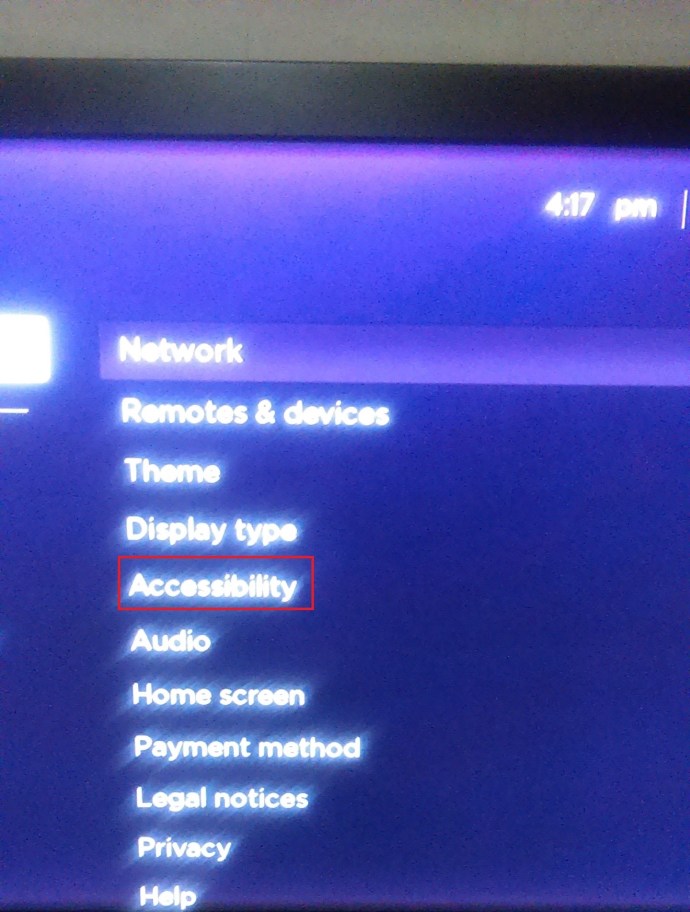
- Выбор режима титров из меню.
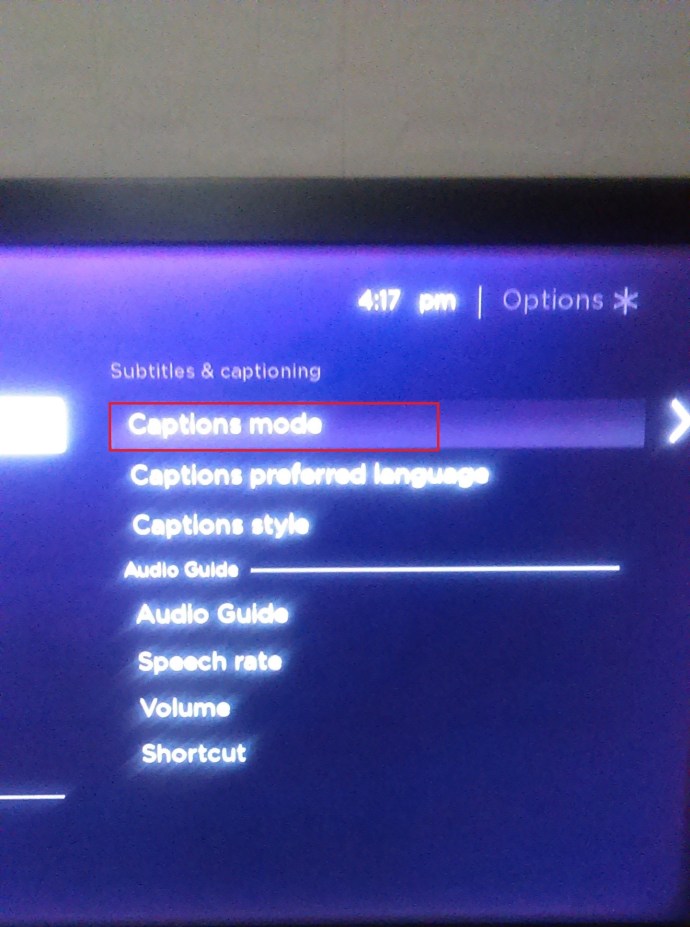
- Отключение субтитров.
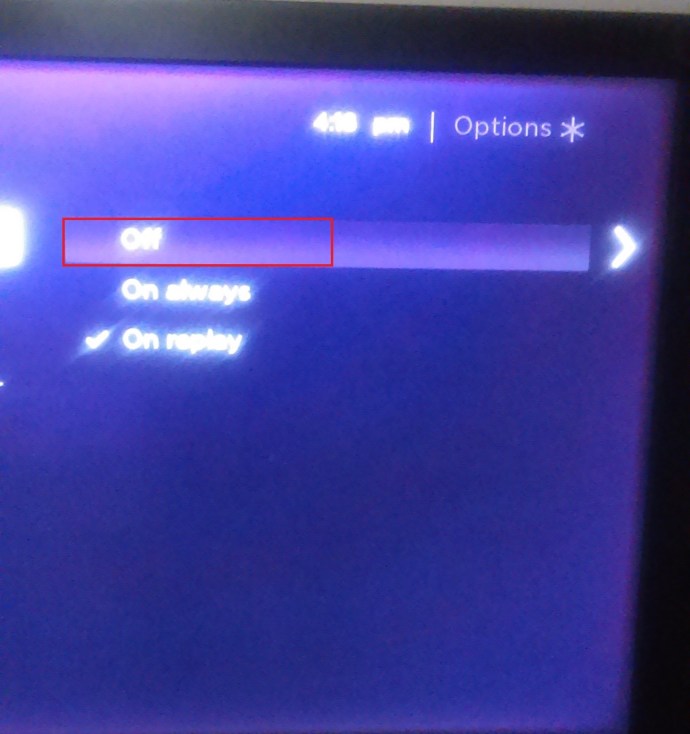
Это будет относиться ко всему, что вы будете смотреть в будущем. Однако, если вы хотите отключить субтитры для определенной программы, не применяя их ко всем программам, вы можете отключить субтитры во время просмотра шоу.
Если вы нажмете кнопку со стрелкой или кнопку «Воспроизвести / Пауза» во время просмотра шоу, вы увидите небольшой значок, который должен быть оранжевым, если ваши субтитры включены. Он расположен в правом нижнем углу экрана. Если отключить субтитры, они должны стать белыми. Если для этого шоу вообще нет доступных субтитров, значок будет серым.
Более быстрый способ отключить субтитры на вашем устройстве Roku - нажать кнопку со звездочкой (*) на пульте дистанционного управления.
Когда на экране появляется всплывающее окно, используйте стрелки для навигации и открытия опции «Скрытые титры». Установите для субтитров значение «Выкл.» И снова нажмите кнопку со звездочкой, чтобы закрыть меню и продолжить просмотр.
Обратите внимание, что вам не нужно покидать шоу или прекращать просмотр, чтобы отключить субтитры - всплывающее окно позволяет вам внести это изменение во время воспроизведения шоу.

Изменение языка субтитров на Roku
Бывают случаи, когда вам больше подходит изменение языка или стиля субтитров, чем их полное отключение. Английский язык является языком по умолчанию для большинства устройств, но вы можете выбрать другой язык или, если субтитры не на английском языке, изменить их обратно.
Самый простой способ изменить язык обратно на английский - сбросить настройки устройства до заводских, удерживая боковую кнопку на пульте дистанционного управления Roku в течение 30 секунд.
Если вы хотите, чтобы ваш язык субтитров был отличным от английского, попробуйте это.
- Нажмите кнопку «Домой» на своем стике Roku.
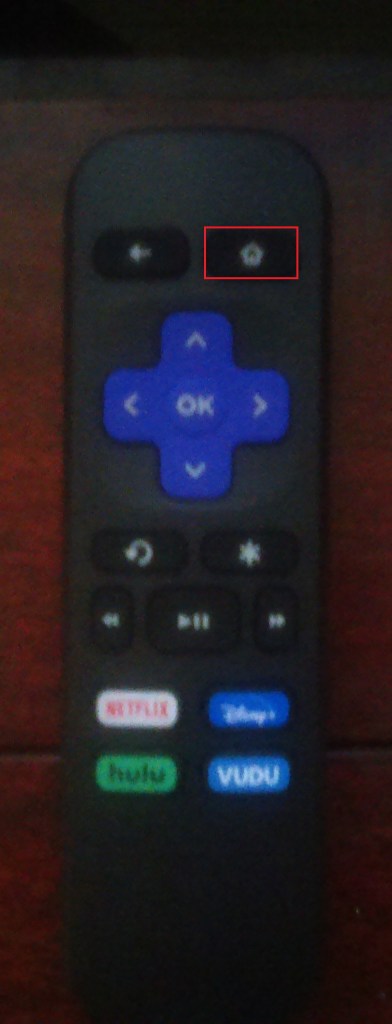
- Используйте стрелки для навигации и открытия настроек, спускайтесь по странице.
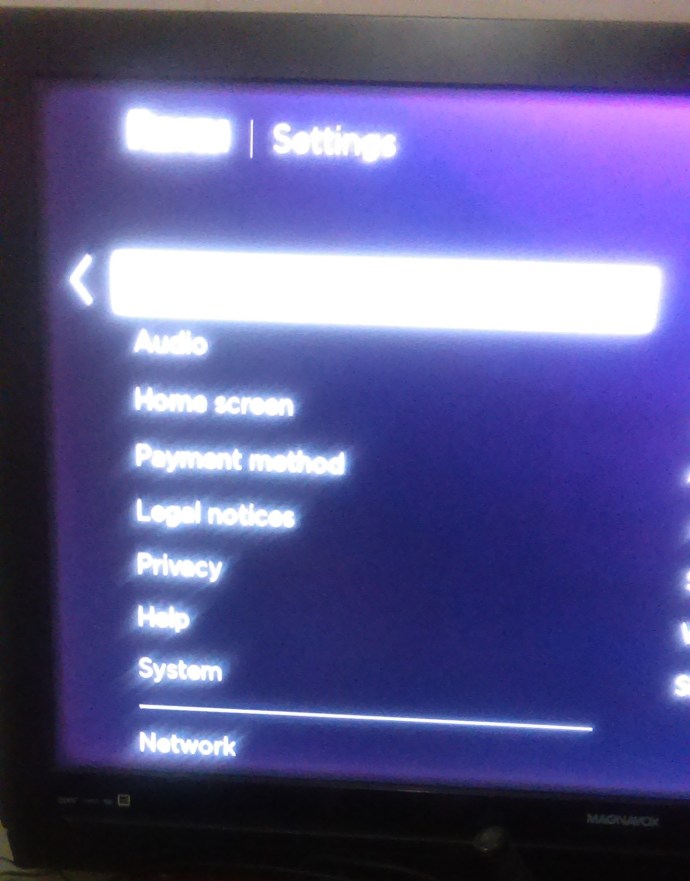
- Выберите Доступность в меню.
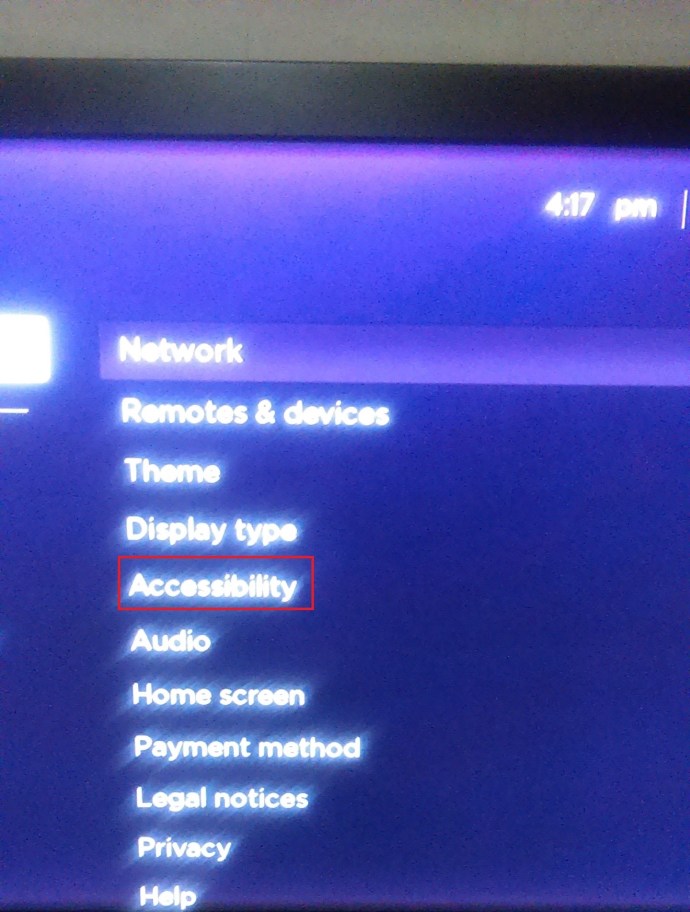
- Выберите предпочтительный язык субтитров, а затем нужный язык из списка.
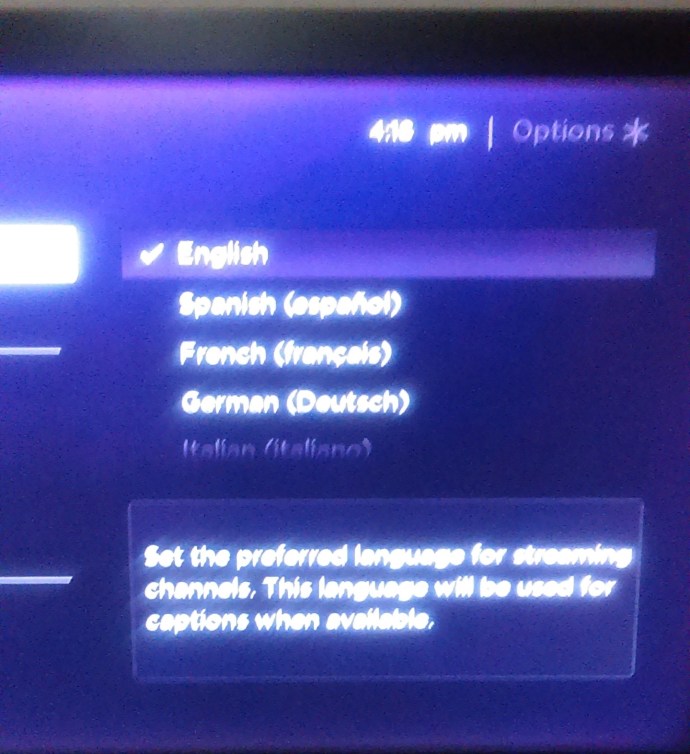
После того, как вы закроете меню, ваши субтитры должны появиться на выбранном языке.
Некоторые другие приложения или потоковые сервисы потребуют от вас изменения языка другим способом. Например, вот как это изменить на канале Viki.
- Откройте главное меню на главной странице вашего Roku и выберите «Настройки», затем «Система».
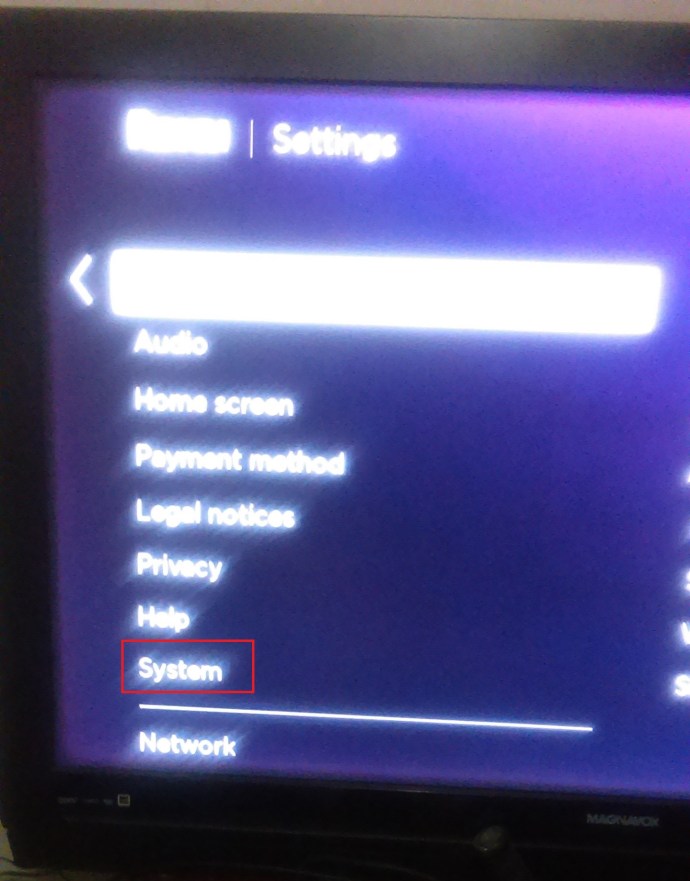
- Теперь выберите язык.
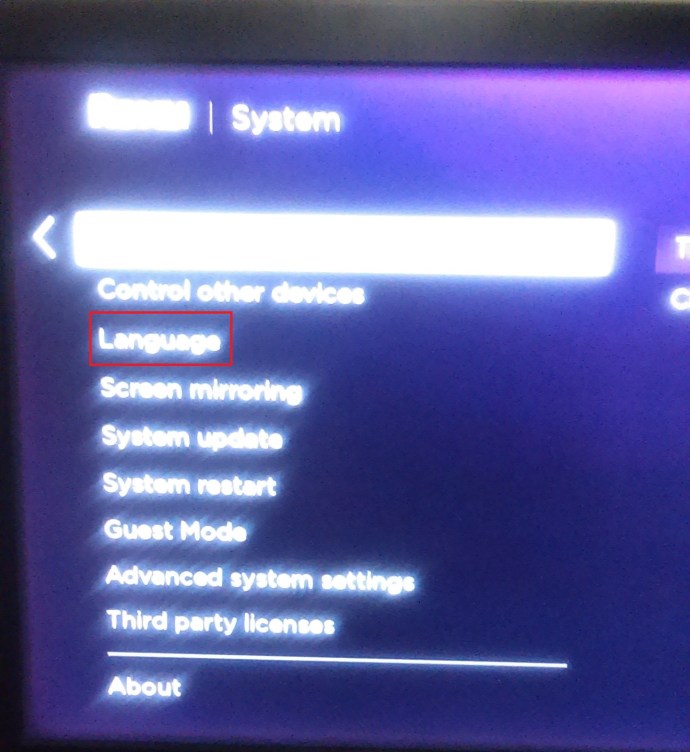
- Прокрутите список языков, чтобы найти тот, который вам нужен для субтитров.
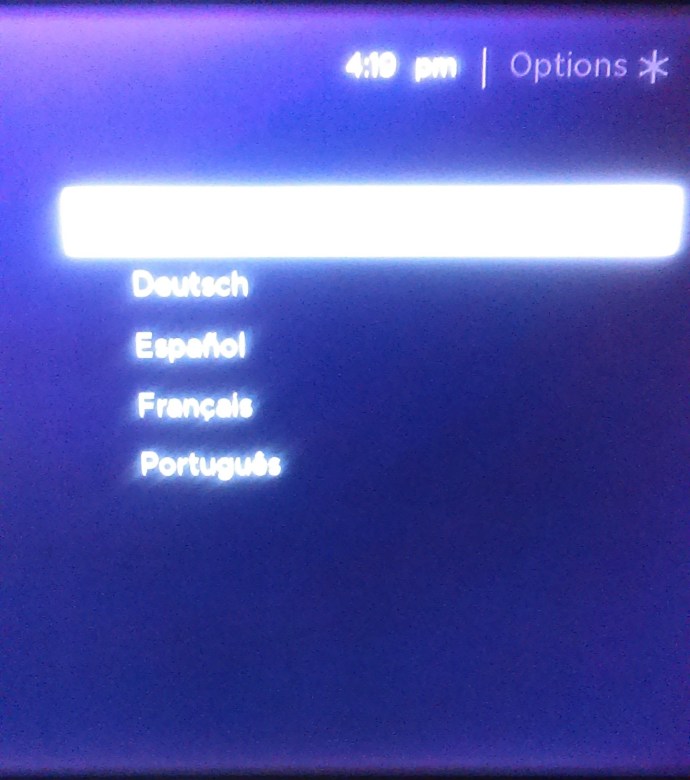
Другие варианты персонализации вашего Roku
Установка обоев - одно из первых, что мы делаем с новым устройством. Это из-за любви к тому, чтобы наши устройства выглядели так, будто они принадлежат нам. Вот почему, помимо изменения языка или отключения субтитров, вы можете попробовать другие варианты, чтобы сделать вашу работу с Roku более индивидуальной.
Как вы понимаете, все они находятся в разделе "Настройки". Например, вы можете изменить интерфейс вашего Roku, выбрав тему. Нажмите кнопку «Домой» и выполните следующие действия: «Настройки»> «Темы»> «Мои темы»> выберите тему из списка и нажмите «ОК», чтобы сохранить свой выбор.
Вы даже можете переименовать свое устройство Roku. Войдите в свою учетную запись и найдите вкладку Мои связанные устройства. Если вы не меняли его имя раньше, ваше устройство будет просто известно как его серийный номер. Выберите параметр «Переименовать» под текущим именем устройства и подтвердите, когда закончите.
Сделать это из приложения Roku может быть еще проще. Просто откройте приложение и коснитесь значка «Настройки». Когда он открыт, нажмите на устройство, которое хотите переименовать, а затем выберите «Имя устройства и местоположение». Удалить текущее имя. После ввода нового имени нажмите Готово.
Наслаждайтесь своим Roku по максимуму
Roku в основном удобен в использовании, поэтому нетрудно найти все необходимые варианты, чтобы ваша система работала наилучшим образом. Если субтитры вам больше не нравятся или они появляются без причины, их так просто отключить!
Вы отключили субтитры на своем Roku? Расскажите нам в комментариях ниже!